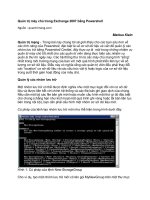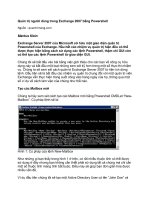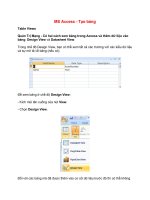ACCESS 2007 - BẢNG pot
Bạn đang xem bản rút gọn của tài liệu. Xem và tải ngay bản đầy đủ của tài liệu tại đây (498.1 KB, 11 trang )
BÀI 11 ÚT BỈNH SOẠN THEO THẦY ĐẬU QUANG TUẤN
BÀI NÀY SOẠN RẤT KỶ THEO ĐÚNG TRONG SÁCH CỦA THẦY ĐẬU
QUANG TUẤN TỪ ĐÓ CÁC BẠN CÓ THỂ TỮ TẠO CHO MÌNH CÁC
BẢNG CHỨA CÁC FIELD CÙNG THUỘC TÍNH CỦA NÓ DỄ DÀNG .
1.TẠO BẢNG HOCSINH
1. Có nhiều cách tạo Bảng , ở đây dùng Table Design như sau : Nhấp Nút Office
> Databese QUANLYHOCSINH > Nhấp Menu Create > Nhấp Table Design >
Hiện ra Màn Hình làm việc , có Table 1 .
2. Nhập MSHS ở Cột Field Name > Nhấp Phím Tab để sang Cột Data Time > Chữ
Text mặc nhiên hiện ra > Xuống Khung dưới Hàng Field Size thấy giá trị mặc
nhiên mà Access ghi cho là 255 , bạn xóa và nhập lại là 5 ( Vì vùng này chỉ có
5 ký tự ) .
3. Nhấp chuột tại Cột Description > Nhập : Mã số học sinh .
4. Nhấp Phím Tab , dấu nháy hiện ra tại Hàng thứ 2 Cột Field Name > Nhập Holot
> Xuống Khung dưới Hàng Field Size thấy giá trị mặc nhiên mà Access ghi cho
là 255 , bạn xóa và nhập lại là 40 ( Vì vùng này chỉ có 40 ký tự ) > Nhấp chuột
tại Cột Description > Nhập : Họ lót .
1
5. Tuần tự giống trên bạn Tạo các Field còn lại với các thuộc tính riêng của
nó đã cho sẵn ( Field Properties ) .
TẠO TRƯỜNG KHÓA :
1. Nhấp đầu hàng sẽ chọn Trường Khóa > Nhấp chọn Primary Key ( Hình
Chìa Khóa ) > Đã hiện Chìa Khóa nằm cạnh Trường MSHS hoặc nhấp
phải lên Trường > Chọn Primary Key .
2. Trong Trường hợp có nhiều Trường Khóa trong 1 Bảng : Giữ Phím Shift
và chọn các Trường cần có Khóa > Nhấp Chìa Khóa Primary Key > Các
Trường được chọn có hình chìa khóa .
3. Nếu muốn bỏ khóa của Field này > Nhấp chọn Filed này > Nhấp Công cụ
Chìa khóa > Chìa khóa biến mất .
2
LƯU BẢNG :
Bạn đã tạo hoàn tất Cấu Trúc cho Bảng HOCSINH , bạn có thể lưu Bảng này
1 trong 2 cách như sau :
1. Nhấp lên View > HT này hiện ra > Nhấp Yes > Hiên ra HT Save As ,
hàng Table name nhập “ HOCSINH > Ok .
3
2. Nhấp Nút Close bên Phải trên của màn Hình > Hiện ra Bảng Microsoft
Office Access hỏi bạn muốn Save Bảng này không ? Nhấp Yes > Hiện ra
HT Save As , nhập tên Bảng vào hàng Table name > Ok .
Các bạn hãy thực tập thật kỷ cách tạo Bảng HOCSINH ở trên , các Bảng
sau cũng thực hiện tương tự . Các bạn hãy khoan nhập thông tin cho
Bảng này , hãy tiếp tục tạo Bảng KHOI.
2.TẠO BẢNG KHOI
1. Menu Create > Table Design > Xác lập các Field như Bảng đã cho . Sau đây là
kết quả Tạo Bảng KHOI .
2. Nhấp Phải chuột tại Table1 > Chọn Save trong Menu hiện ra :
3. Chọn xong , HT Save As hiện ra > Bạn đặt tên : KHOI trong Khung Table
Name > Ok .
4
4. Bạn thấy tên Bảng được thay đổi từTable1 thành KHOI và bên Trái xuất hiện
tên Bảng vừa tạo trong CSDL QUANLYHOCSINH .
3.TẠO BẢNG LOP
1. Menu Create > Table Design > Xác lập các Field như Bảng đã cho . Bạn khai
báo Trường MALOP – Tenlop xong đến Field Siso có Kiểu Dữ Liệu là Số do đó
trong Khung Data/Time nhấp xổ xuống chọn Number . Trong Khung Field
Size giá trị mặc định là Long Integer . Giá trị này lớn tốn bộ nhớ . Vì sĩ số nhỏ
nên chúng ta chọn Byte .
5
2. Khai bào Trường MAKHOI > Tạo Khóa Chính tại Trường MALOP > Nhấp Phải
Table1 > Chọn Sace > Nhập tên : LOP > Ok . Table1 thay thế bằng tên LOP và
bên Trái có Bảng LOP xuất hiện .
4.TẠO BẢNG DIEMKIEMTRA
1. Menu Create > Table Design > Bạn khai báo các Trường như trong đề bài đã
cho .
2. Phần khai báo trong Cột Data/Time cho các điểm : Kiểm tra miệng - Kiểm tra
15 phút - Kiểm tra 1 tiết - kiểm tra học kỳ vì điểm kiểm tra là số thực nên các
6
bạn chọn NUMBER > Sau đó nhấp chọn Khung Field Size bên dưới , chọn
SINGLE trong Menu hiện ra .
3. Giữ phím Shift và chọn 3 Trường ở trên làm KHÓA > Nhấp Hình Chìa Khóa
trên hộp công cụ > Bạn đã thấy trước 3 Trường này đã có hính chìa khóa .
4. Nhấp Phải tại Table1 > Chọn Save > Đặt tên : DIEMKIEMTRA > Ok .
5.TẠO BẢNG MONHOC
1. Menu Create > Table Design > Bạn khai báo các Trường như trong đề bài đã
cho > Trường Heso có Kiểu dữ liệu là Số do đó trung Khung Data/Time nhấp
xổ xuống chọn NUMBER > Field Size chọn Byte .
2. Tạo Khóa Chính cho Trường MAMON và lưu lại với tên Bảng là : MONHOC.
7
6.TẠO BẢNG KHENTHUONG
Menu Create > Table Design > Bạn khai báo các Trường như trong đề bài đã
cho > Tạo Khóa Chính cho Trường MSKT , lưu tên Bảng là KHENTHUONG .
7.TẠO BẢNG KHENTHUONG
1. Menu Create > Table Design > Bạn khai báo các Trường như trong đề bài đã
cho > Tạo Khóa Chính cho Trường MSKL , lưu tên Bảng là KYLUAT .
2. Nếu bạn thấy đánh máy sai hoặc thiếu sót cần bổ sung - sửa chữa hãy nhấp
lên Ô cần sửa > Sửa lại cho đúng > Nhấp Phải lên Tên Bảng > Chọn Save lại
để nó sẽ lưu lại dữ liệu sau khi sửa xong .
8
8.TẠO BẢNG NGAYNGHI
Menu Create > Table Design > Bạn khai báo các Trường như trong đề bài đã
cho > Tạo Khóa Chính cho Trường STT , lưu tên Bảng là NGAYNGHI .
9.TẠO BẢNG DIEMTHILAI
Menu Create > Table Design > Bạn khai báo các Trường như trong đề bài đã
cho > Tạo Khóa Chính cho Trường STT , lưu tên Bảng là DIEMTHILAI .
9
CÁC BẠN DOWNLOAD 11 BÀI VIẾT ACCESS
2007 CỦA ÚT BỈNH http;//tinyurl.com/utbinh350
Vậy là các bạn đã xác lập cấu trúc xong cho 9 BẢNG . Tiếp theo
các bạn sẽ học cách NHẬP THÔNG TIN vào cho từng BẢNG .
NGÀY 13.7.2010 :
11 và 12 : ACCESS 2007 TẠO BẢNG VÀ NHẬP THÔNG TIN.
<img src= /><img src= />[img] />[img] /> /> /> />10
/> /> /> /> /> /> /> />Methi Seeds Trị Tiểu Đường (747KB) :
/>Tuần Báo Tin Học 23 (1,47MB) :
/>Top software News ( /> on 29 June 2010 -03:38 3 comments Hiren's BootCD 10.6
on 30 June 2010 -16:16 4 comments Windows 7 Loader v1.8.5 (x86 & x64) by Daz
on 06 July 2010 -13:08 8 comments Windows 7 Loader v1.8.6
on 07 July 2010 -14:07 8 comments Windows 7 Ultimate Integrated July 2010 32bit - Multilanguage
on 03 July 2010 -16:55 1 comments Alcohol 120% 2.0.1.1820
on 29 June 2010 -16:55 0 comments Winamp 5.58 Build 2975
on 07 July 2010 -05:37 8 comments CyberLink PowerDVD 10.0 Build 1830
on 08 July 2010 -21:30 6 comments ESET Smart Security 4.2.58.3 (x86/x64) Incl Crack + SN
on 02 July 2010 -03:01 0 comments Internet Download Accelerator 5.8.2.1217
on 02 July 2010 -03:05 0 comments Yamicsoft Windows 7 Manager v1.2.5 + KeyGen
Hình ảnh chiến tranh Việt Nam ( rất rõ – tài liệu hiếm ):
/>E-BOOK Khổng lồ , đọc cả đời không hết :
/>190 Hình Hoa hậu Việt Nam : />98 Bài hát chủ đề Đám Cưới : />LINKS THÁNG 7 NĂM 2010(2.7.2010 )
/>Các Bài Viết của Thầy TRẦN THANH PHONG :
/>32 Bài Lessons Excel 2007 UTBINH biên soạn 17.6.2010 :
/>Download Hình Saigon ơi giả biệt /> />11